Werbung
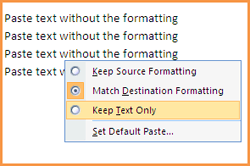 Die erstaunlichste Eigenschaft von unformatiertem Text ist, dass er keinen hat. Aber ist es nicht der Grundbaustein von allem, was wir schreiben und entwerfen?
Die erstaunlichste Eigenschaft von unformatiertem Text ist, dass er keinen hat. Aber ist es nicht der Grundbaustein von allem, was wir schreiben und entwerfen?
Wenn Sie schnell kopieren und einfügen können und dies mit großen Textmengen tun, bin ich es Stellen Sie sicher, dass Sie auf massive Blobs mit formatiertem Text achten, die sich über Ihr gesamtes Wort ausbreiten dokumentieren.
Ugh, einfacher Text ist so langweilig! Wo ist die Farbe? Wo ist die stilisierte Schrift? Wo ist der Pizzaz?
Ja, es ist auf jeden Fall heiß. Die Möglichkeit, die Formatierung von Text zu entfernen und ihn im Originalformat einzufügen, hat seine Verwendung und seine Momente. In Zeiten, in denen wir unsere eigene Formatierung anwenden oder die Formatierung eines Absatzes übernehmen müssen, ist „Einfügen als unformatierter Text“ der richtige Weg. Es ist immer die Aufgabe, das Textformat des zu kopierenden Objekts an das gewünschte Ziel anzupassen.
Wie wir alle wissen, ist die Funktion genau dort in MS Word. Ein Klick auf
Oh warte, es gibt! Halten Sie Ihre Maus fest.
Im Laufe der Zeit habe ich mich schrittweise von der Standardmethode zu den drei Methoden entwickelt, um die Formatierung von Text zu entfernen, die hier erwähnt werden. Ich werde die drei Wege aufschreiben immer Einfügen ohne Formatierung und ich lade Sie ein, Ihre eigenen beizutragen. Einige von uns mögen alte Hunde sein, aber es ist nie zu spät, neue Tricks zu lernen, selbst für eine gewöhnliche Aufgabe wie das Einfügen von unformatiertem Text.
Hey "... es ist genau dort in MS Word!
Sicher ist es das. Die Funktion ist gezielter - Zielformatierung abgleichen. Es ist ganz einfach, eine Einstellung zu ändern, und der gesamte Text verliert seine Quellformatierung, um zu übernehmen, was in der geöffneten Dokumentdatei enthalten ist. So ist es ""
- Von dem Büro Schaltfläche - klicken Sie auf Word-Optionen unten, um das Panel zu öffnen.
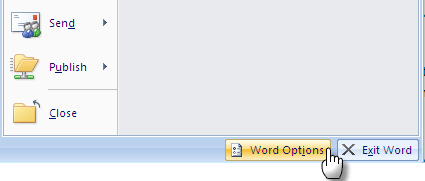
- Komm runter zum Erweitert Funktion auf der linken Seite. Darin ist der zweite Abschnitt für Ausschneiden, Kopieren und Einfügen welches die vier Optionen auflistet - Einfügen in dasselbe Dokument, Einfügen zwischen Dokumenten, Einfügen zwischen Dokumenten, wenn Stildefinitionen in Konflikt stehen und Einfügen aus anderen Programmen.
- Ändern Sie die Standardeinstellung von Behalten Sie die Quellformatierung bei, um sie an die Zielformatierung anzupassen. Alternativ können Sie auch Text ohne Formatierung einfügen Nur Text behalten. Klicken okay und das ist es.
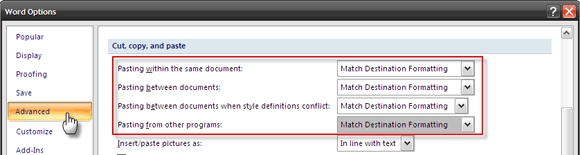
Holen Sie sich diese Sauberkeit mit PureText zurück
Das Beheben aller Windows-Mängel hat eine eigene Softwareindustrie hervorgebracht. Dank einer ordentlichen kleinen Freeware namens PureText Wir können das Format aus jedem kopierten Quelltextblock entfernen. PureText gibt uns eine neue Tastenkombination mit Windows-Taste + V, dem Standard-Hotkey für die App. So ist es ""
- PureText benötigt keine Installation. Führen Sie es aus und es wird in der Taskleiste ausgeführt.
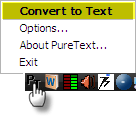
- Die Formatierung von kopiertem Text in der Zwischenablage kann durch einfaches Klicken auf das Taskleistensymbol geändert werden. Der Text in der Zwischenablage verliert seine reichhaltige Formatierung, behält jedoch Wagenrückläufe, Tabulatoren oder andere Leerzeichen bei.
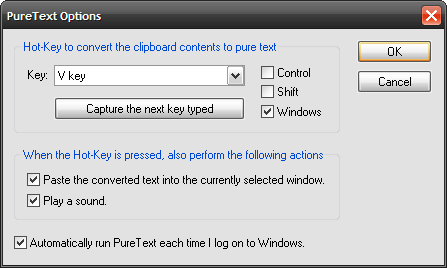
- Der Text in der Zwischenablage bleibt jedoch verfügbar, um normal eingefügt zu werden (d. H. Unter Verwendung von a Strg + V.) mit allen Formatierungen intakt, wenn wir dies wünschen.
Die kleine Zwischenablage-Software ist großartig, da sie nur 13 KB groß ist, portabel ist und mit allen Windows-Programmen in allen Editionen (Windows 95/98 / Me / NT / 2000 / XP / 2003 / Vista) ausgeführt werden kann.
Nehmen wir ein Makro auf
Makroprogramme [Broken Link Removed] sind kleine Codeausschnitte, die aus einer komplexen mehrstufigen Aufgabe eine Funktion mit einem Klick machen. Kurz gesagt, sie sind Produktivitätswerkzeuge für Hauptbenutzer, und diese Funktion ist in MS Office integriert. Mit einem einfachen Makroprogramm können wir Text ohne die ursprüngliche Quellformatierung in ein Word-Dokument einfügen. So ist es ""
- Gehe zum Aussicht Registerkarte auf der Band. Klicke auf das Makros Gruppentaste.
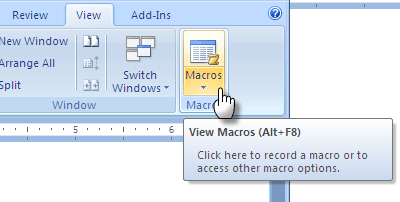
- Geben Sie im daraufhin geöffneten Feld Makros einen beschreibenden Namen (ohne Leerzeichen) für das Makro ein, das Sie einrichten möchten. Drücken Sie Eingeben.
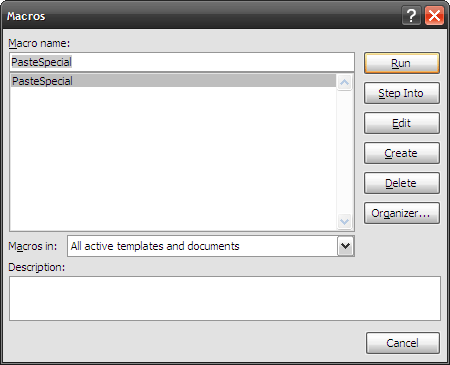
- Löschen Sie im Visual Basic-Editor den Standardtext und fügen Sie den folgenden Codeausschnitt ein:Sub PasteSpecial ()
Auswahl. PasteSpecial DataType: = wdPasteText
End Sub
- Löschen Sie im Visual Basic-Editor den Standardtext und fügen Sie den folgenden Codeausschnitt ein:Sub PasteSpecial ()
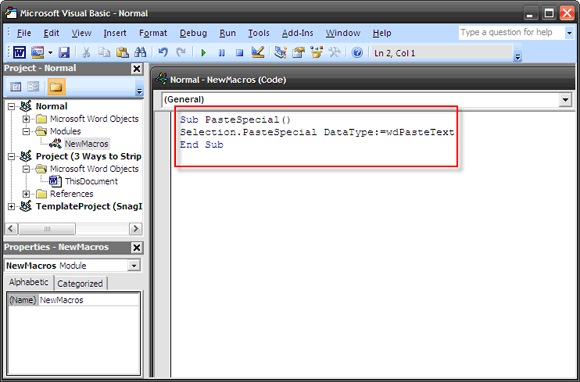
- Klicke auf Datei - Normal speichern oder auf der Normal speichern Symbolleistensymbol.
- Klicken Sie auf, um dem Makro eine Tastenkombination zuzuweisen Büro Taste - Word-Optionen.
- Klicke auf Anpassen in der linken Spalte. Auf der rechten Seite aus dem Wählen Sie Befehle aus Dropdown-Auswahl Makros. Wählen Sie das PasteSpecial Makro.
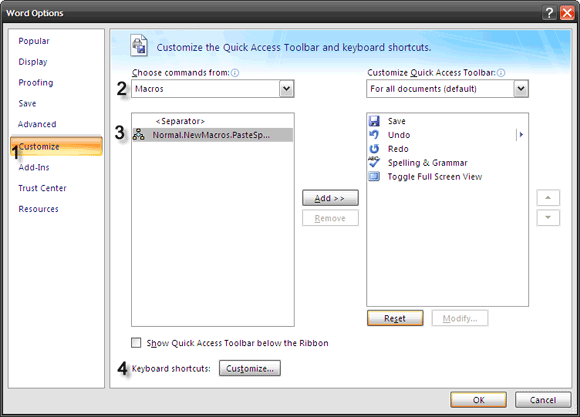
- Um dem Makro eine Tastenkombination zuzuweisen, klicken Sie auf Passen Sie die Schaltfläche für Tastaturkürzel an.
- In dem Tastatur anpassen Fenster, Dropdown zum Eintrag für Makros unter Kategorien auf der linken Seite. Wähle aus PasteSpecial Makro rechts. Geben Sie eine Tastenkombination wie ein Strg + Umschalt + V. in dem Drücken Sie die neue Tastenkombination Bereich durch Eingabe der Tastenkombination auf der Tastatur. Klicke auf Zuordnen und Schließen um dein Makro einzustellen.
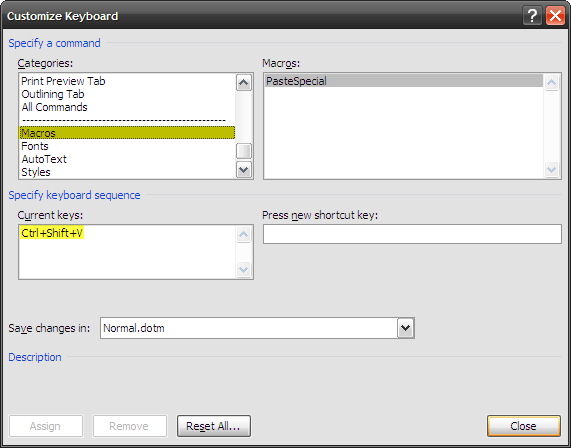
Probieren Sie es aus, indem Sie Text kopieren und einfügen.
Die drei Möglichkeiten ermöglichen eine einfache Überarbeitung einer sehr einfachen Dokumentoperation. Auf ihre Weise veranschaulichen sie, dass Produktivität bis ins kleinste Detail erreicht werden kann.
Wie entlastend sind diese schnellen Möglichkeiten, unformatierten Text einzufügen? Oder glauben Sie, dass der Standardweg der Aufgabe angemessen standhält? Fügen Sie unten einige Ihrer Kommentare ein.
Saikat Basu ist der stellvertretende Redakteur für Internet, Windows und Produktivität. Nachdem er den Schmutz eines MBA und eine zehnjährige Marketingkarriere beseitigt hat, hilft er nun leidenschaftlich anderen, ihre Fähigkeiten zum Geschichtenerzählen zu verbessern. Er hält Ausschau nach dem fehlenden Oxford-Komma und hasst schlechte Screenshots. Aber Ideen für Fotografie, Photoshop und Produktivität beruhigen seine Seele.


